Яндекс Браузер — это интернациональный веб-обозреватель, который взыскал невиданную популярность среди миллионов пользователей. И для того, чтобы охватывать большую территорию, разработчики из Яндекса внедрили в свое детище возможность изменять родной язык приложения на десятки других языков. Но иногда бывает такое, что язык браузера поменялся на тот, в котором вы не можете разобраться. Случиться это может из-за сбоя в работе программы, случайного изменения настроек браузера или скачивания программы Yandex Browser с заранее предустановленным, иным от русского, языком.
Поэтому сегодня рассмотрим, как изменить язык в Яндекс Браузере на русский.
Как поменять язык в Yandex Браузере
Существует два возможных способа перевести язык веб-обозревателя. Первый заключается в изменении языковых настроек браузера, но так как выбранный язык может быть вам непонятен, я опишу все действия без названий пунктов, а в скобочках напишу соответствующие разделы на английском языке. Второй способ — это удаление установленной версии браузера и загрузка новой через официальный сайт Яндекса с заранее настроенным желаемым языком.
Способ 1: Изменение языковых настроек браузера
Для того, чтобы сменить язык соблюдайте следующий порядок действий:
- Откройте веб-обозреватель;

- Перейдите в меню браузера, иконка которого выглядит как три параллельные линии. Выберите первый пункт из появившегося списка (“Settings”);
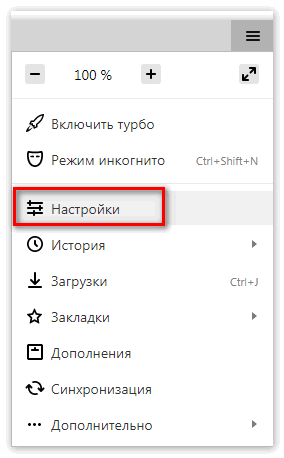
- В самом низу окошка, которое открылось, найдите широкую кнопочку и нажмите на нее (на английском: “Show advanced settings”);
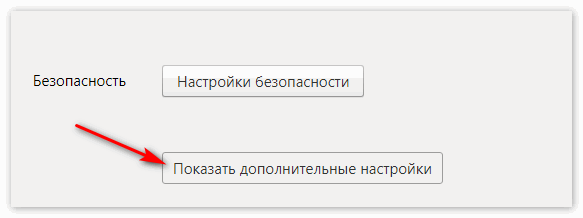
- В разделе с дополнительными настройками отыщите пункт языки (“Languages”), при нажатии на который у вас откроется список с возможными языками, на которые можно изменить установленный язык Яндекс Браузера;
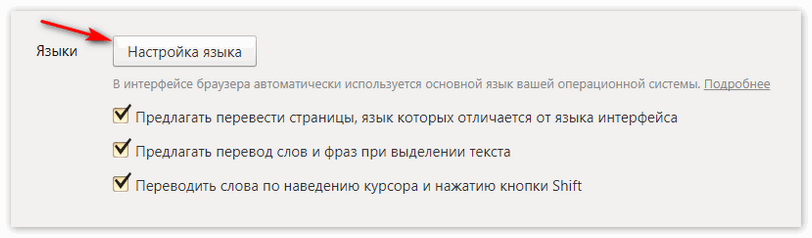
- Пролистайте до пункта с русским языком и нажмите на него;
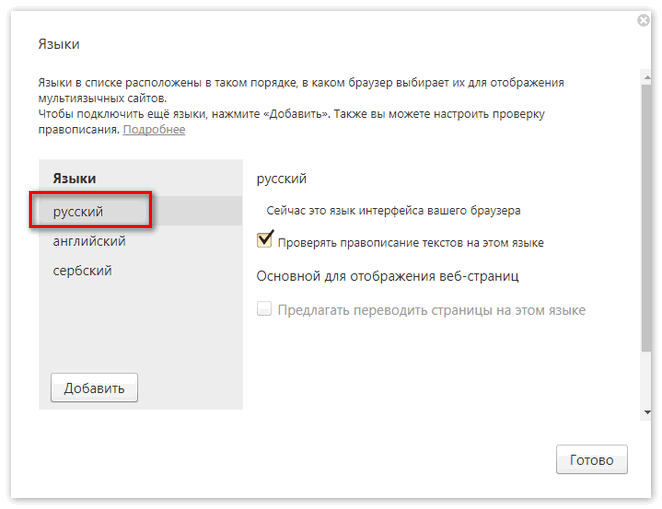
- После подтвердите ваши действия и перезапустите веб-обозреватель.
Способ 2: Переустановка браузера
Если вы не хотите блуждать среди десятков всевозможных пунктов настроек Яндекса, либо установленная версия уже достаточно стара, и вы хотите загрузить новую с определенным установленным языком, этот способ вам идеально подойдёт:
- Зайдите в меню “Пуск” и перейдите во вкладку “Панель управления”;
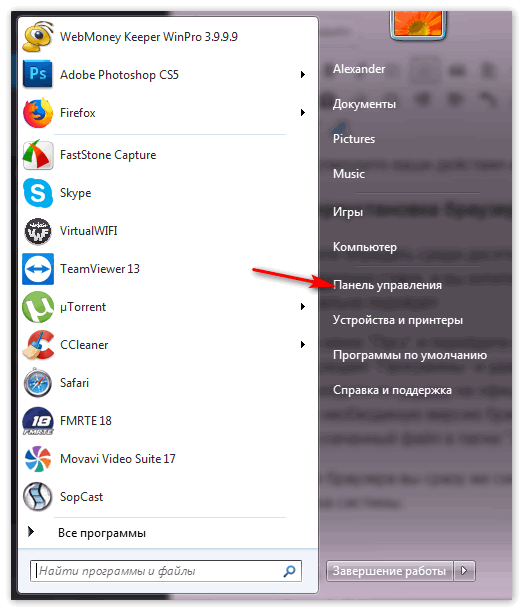
- Отыщите раздел “Программы” и удалите старую версию Яндекс Браузера;
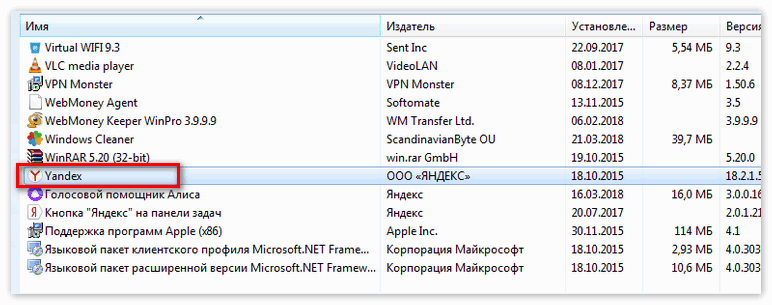
- Затем перейдите по ссылке на официальный сайт разработчиков Яндекса;
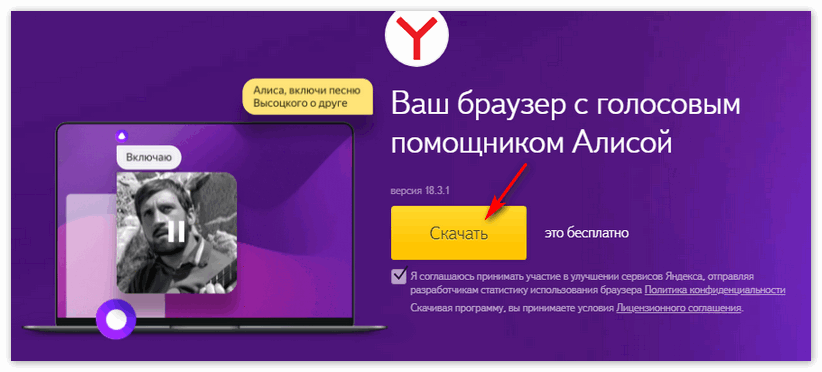
- Выберите необходимую версию браузера с желаемым языком и начните загрузку файла;
- Откройте скачанный файл в папке “Загрузки” и установите его.
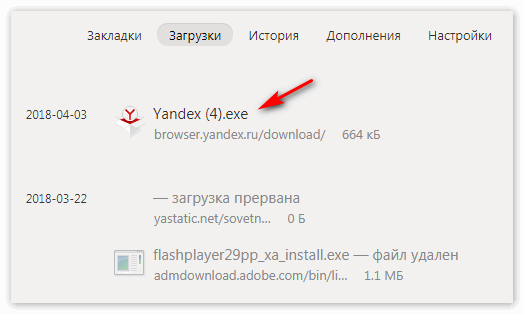
После открытия браузера вы сразу же сможете начать работу, и теперь у вас точно не возникнут трудности с переводом языка системы.





На вас поступила жалоба, проверили ваш сайт и пришли к выводу.
Будем применять на вас фильтры.
Ваш сайт будет понижен в поисковой выдачи!!!